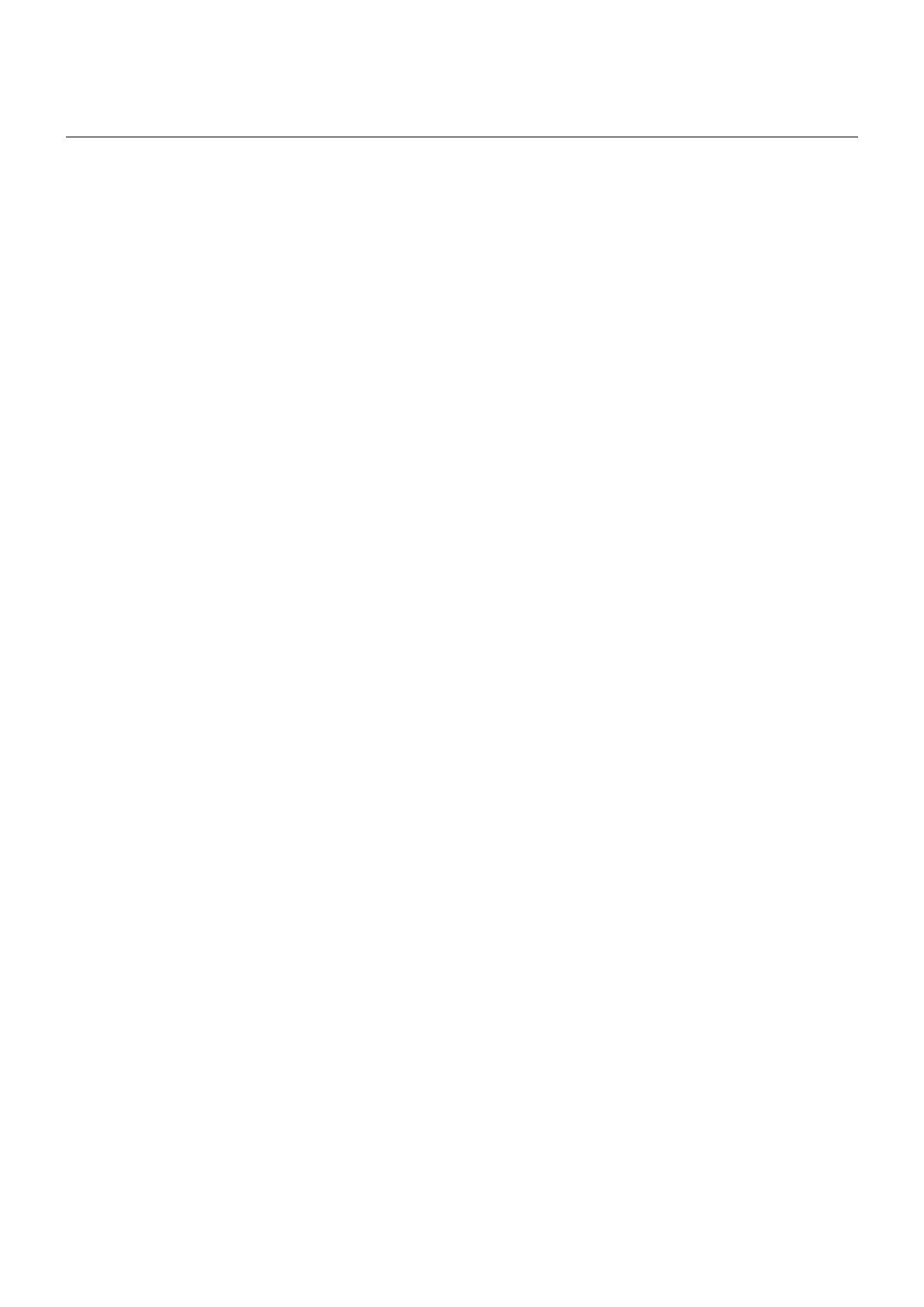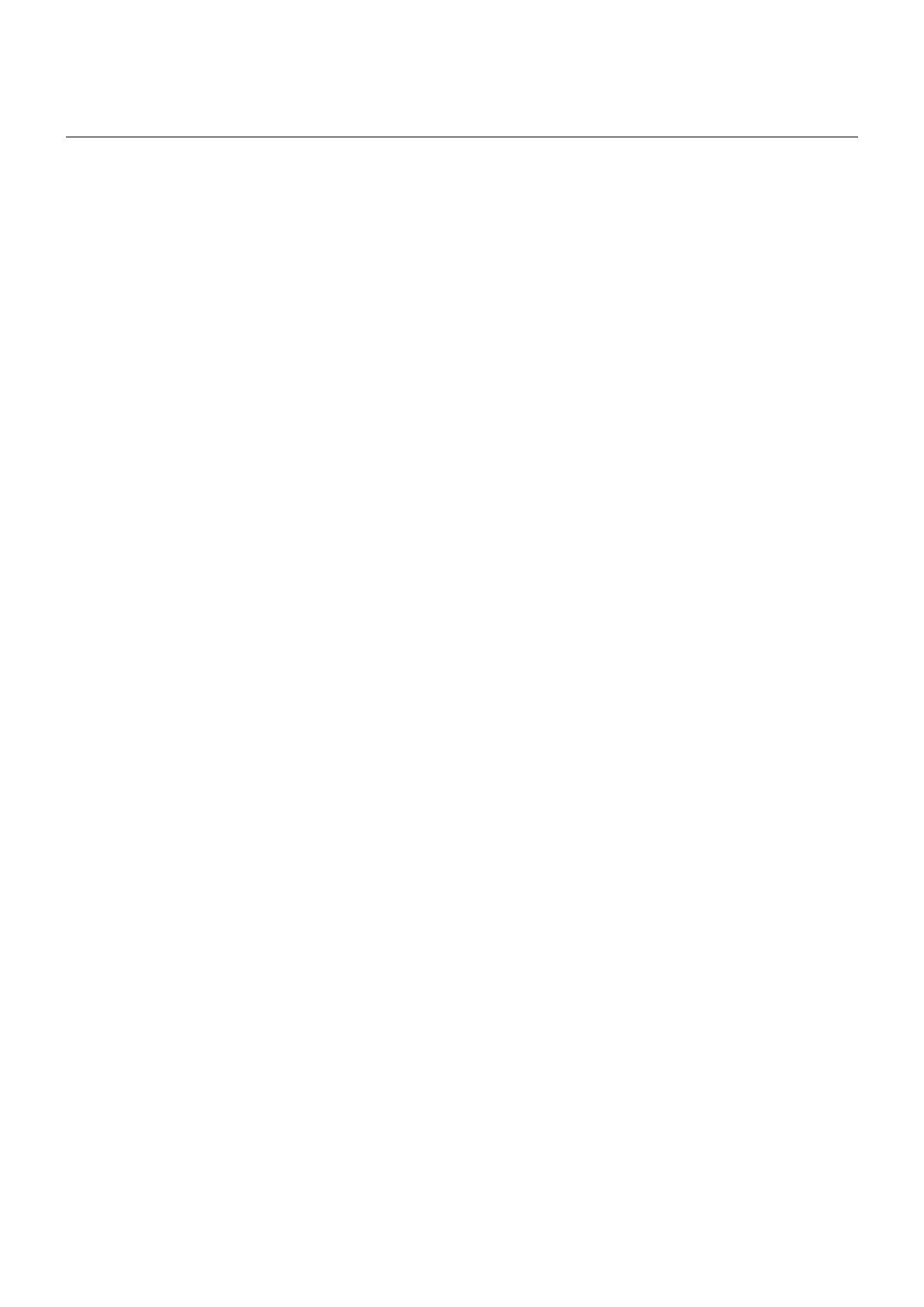
Polski-4
NALEŻY PRZESTRZEGAĆ NASTĘPUJĄCYCH ZASAD W CELU UTRZYMANIA
OPTYMALNYCH PARAMETRÓW PRACY MONITORA WIELOFUNKCYJNEGO:
• NIE OTWIERAĆ MONITORA. Wewnątrz monitora nie ma żadnych
podzespołów, które mógłby naprawić użytkownik. Otwarcie lub
zdjęcie obudowy grozi porażeniem prądem elektrycznym lub innymi
niebezpieczeństwami. Wszelkie prace serwisowe należy zlecać
wykwalifikowanym pracownikom serwisu.
•
Nie wolno zaginać, trzeć ani w inny sposób uszkadzać kabla zasilającego.
• Nie wolno umieszczać żadnych ciężkich przedmiotów na przewodzie
zasilającym. Uszkodzenie przewodu zasilającego może spowodować
porażenie prądem lub pożar.
•
Przewód zasilający musi odpowiadać normom bezpieczeństwa kraju, w
którym jest używany (w Europie należy stosować typ H05VV-F 3G 1mm
2
).
• W Wielkiej Brytanii należy stosować przewód z wtyczką wyposażoną
w czarny (13A) bezpiecznik przeznaczony do stosowania z tym
monitorem wymagany przez normy brytyjskie.
• Wyjęcie wtyczki przewodu zasilającego jest podstawowym sposobem
na odłączenie monitora od zasilania. Monitor powinien być
zainstalowany w pobliżu gniazdka, do którego jest łatwy dostęp.
• Nie wolno rozlewać cieczy na obudowę monitora ani
używać go w pobliżu wody.
• Nie wolno wkładać żadnych przedmiotów w szczeliny obudowy,
ponieważ mogą dotykać elementów znajdujących się pod napięciem,
co może spowodować zagrożenie dla zdrowia lub życia, porażenie
prądem elektrycznym, pożar lub uszkodzenie urządzenia.
• Nie wolno kłaść monitora na pochyłych lub niestabilnych wózkach,
stojakach lub stołach, bo grozi to jego upadkiem i poważnym
uszkodzeniem.
• Ten produkt nie może być zamocowany w położeniu przez dłuższy
czas, ponieważ może to być przyczyną trwałego uszkodzenia ekranu.
• Nie wolno kłaść żadnych przedmiotów na monitorze i nie wolno
eksploatować go na zewnątrz budynków.
• W razie uszkodzenia ekranu należy zachować ostrożność.
• Nie należy zakrywać otworów wentylacyjnych monitora.
• W przypadku stłuczenia monitora nie wolno dotykać ciekłego
kryształu i należy zachować ostrożność.
•
Należy zapewnić odpowiednią wentylację wokół monitora w celu
właściwego odprowadzenia ciepła. Nie wolno zasłaniać otworów
wentylacyjnych ani ustawiać monitora w pobliżu grzejników lub innych
źródeł ciepła. Nie wolno kłaść żadnych przedmiotów na monitorze.
• Nie wolno przemieszczać lub mocować tego produktu przez
przymocowanie do tylnego uchwytu liny lub kabla.
Nie wolno mocować lub zabezpieczać tego produktu za pomocą
tylnego uchwytu. Może dojść do upadku urządzenia, co może
prowadzić do wystąpienia obrażeń ciała.
• Podczas transportu należy ostrożnie obchodzić się z monitorem.
Opakowanie należy zachować na wypadek transportu monitora w
przyszłości.
• Przy ciągłym używaniu wentylatora, zaleca się przecierać otwory co
najmniej raz na miesiąc.
• Nie rzadziej jak raz w roku, otwory w tylnej części obudowy należy
oczyścić z zanieczyszczeń i kurzu w celu zapewnienia niezawodności
urządzenia.
• Podczas stosowania za pomocą przewodu LAN nie należy podłączać
urządzeń zewnętrznych, których napięcie zasilania może być zbyt
wysokie.
• Nie należy eksploatować monitora w miejscach o wysokiej
temperaturze, dużej wilgotności, dużym zapyleniu lub dużym
zabrudzeniu smarami czy olejami.
•
Nie używać monitora w warunkach nagłych zmian temperatury i
wilgotności oraz unikać narażania go na bezpośrednie działanie
chłodnego powietrza z klimatyzatorów, ponieważ może to skrócić czas
eksploatacji monitora i powodować skraplanie. W przypadku skroplenia
należy odłączyć monitor i poczekać na odparowanie skroplin.
Podłączanie do telewizora*
• Instalacja kablowa (CDS, Cable Distribution System) powinna być
uziemiona zgodnie z normą ANSI/NFPA 70 (Narodowe przepisy
elektryczne — National Electrical Code, NEC), szczególnie z
rozdziałem 820.93, „Uziemienie zewnętrznego ekranu przewodzącego
kabla koncentrycznego” („Grounding of Outer Conductive Shield of a
Coaxial Cable”).
• Ekran kabla koncentrycznego musi zostać podłączony do uziemienia
instalacji budynku.
W razie zaistnienia poniższych okoliczności należy niezwłocznie odłączyć
monitor od gniazdka zasilającego i zwrócić się do wykwalifikowanego
serwisu technicznego:
• Gdy przewód zasilający lub wtyczka są uszkodzone.
• W przypadku zalania monitora lub dostania się do niego obcych
przedmiotów.
• Jeżeli monitor został narażony na działanie deszczu lub wody.
• W przypadku upuszczenia monitora lub uszkodzenia obudowy.
• W przypadku zauważenia uszkodzeń fizycznych takich jak pęknięcia
lub chybotanie.
• Jeżeli monitor nie działa normalnie pomimo stosowania
się do zaleceń zawartych w instrukcji.
Zalecenia eksploatacyjne
• Aby zapewnić optymalną sprawność, po włączeniu zaleca
się odczekać 20 minut na nagrzanie się monitora.
• Co jakiś czas należy dać odpocząć oczom patrząc na przedmiot
oddalony o przynajmniej 1,5 metra. Należy często mrugać powiekami.
• Ustawić monitor pod kątem 90° do okna lub innych źródeł światła, aby
zminimalizować odbicie światła.
• Do czyszczenia ekranu monitora LCD należy używać szmatki nie
pozostawiającej nitek i nie powodującej rys. Nie należy używać
jakichkolwiek roztworów myjących ani środków do czyszczenia szkła!
• Należy ustawić jasność, ostrość i kontrast monitora w celu uzyskania
optymalnej widzialności.
•
Nie zaleca się długotrwałego wyświetlania tego samego nieruchomego
obrazu, ponieważ może pojawić się efekt powidoku.
• Należy regularnie kontrolować wzrok.
Ergonomia
W celu zapewnienia maksymalnej ergonomii zaleca się stosowanie
poniższych wskazówek:
• Przy korzystaniu ze standardowych sygnałów należy ustawić wartości
fabryczne rozmiaru i pozycji.
• Należy używać fabrycznie zaprogramowanych wartości kolorów.
• Używać sygnałów bez przeplotu.
• Należy unikać używania koloru niebieskiego na ciemnym tle,
ponieważ jest on trudno widoczny i powoduje zmęczenie oczu z
powodu małego kontrastu.
• Produkt odpowiedni do użytku w celach rozrywkowych przy
oświetleniu minimalizującym niepożądane odbicia światła od ekranu.
Czyszczenie ekranu ciekłokrystalicznego
• W razie zabrudzenia ekranu ciekłokrystalicznego należy go delikatnie
przetrzeć miękką tkaniną.
•
Nie wolno przecierać ekranu ciekłokrystalicznego twardymi materiałami.
• Nie wolno naciskać ekranu ciekłokrystalicznego.
•
Nie wolno stosować środków czyszczących OA, ponieważ mogą one
spowodować uszkodzenie lub odbarwienie powierzchni ekranu.
Mycie obudowy
• Odłącz zasilacz.
• Delikatnie przetrzyj obudowę miękką ścierką.
• Aby wyczyścić obudowę, należy zwilżyć ścierkę neutralnym
detergentem i wodą, przetrzeć obudowę, a następnie przetrzeć ją
ponownie suchą ścierką.
UWAGA: NIE WOLNO czyścić rozcieńczalnikiem benzenowym,
detergentem alkalicznym, detergentem na bazie alkoholu,
środkiem do mycia szyb, woskiem, pastą do polerowania,
proszkiem mydlanym ani środkiem owadobójczym. Nie
należy dopuszczać do dłuższego kontaktu gumy ani włókna
winylowego z obudową. Wymienione płyny i materiały mogą
spowodować degradację, pękanie lub złuszczanie farby.
* Zakupione urządzenie może nie mieć tej funkcji.
Zasady bezpieczeństwa, konserwacji i zalecenia
dotyczące użytkowania